Tecnobits - 學習 - 如何在 Powerpoint 中放置背景圖像
如何放入Powerpoint 背景圖片
在世界上 在簡報中,背景圖像可以區分具有視覺吸引力的簡報和無聊的簡報。 PowerPoint中,最受歡迎的工具之一 創造 演示文稿,提供了多種客製化幻燈片設計的可能性。 其中一個選項是添加背景圖像,它可以增強簡報的視覺效果並有效地傳達訊息。 在本文中,我們將逐步指導您如何放置圖像 PowerPoint 中的背景,讓您能夠以令人印象深刻且專業的方式突出您的想法。
在開始在 PowerPoint 投影片中新增背景圖像之前,仔細選擇要使用的圖像非常重要。 選擇正確的圖像是關鍵 以實現視覺上連貫且有吸引力的簡報。 您可以選擇與您的內容相關的圖片、創意插圖或照片 高質量。 此外,必須確保圖像與您想要傳達的訊息相關,因為不合適的圖像可能會分散觀眾的注意力或無法傳達正確的訊息。
選擇理想的背景圖像後,下一步是 開啟 PowerPoint 並前往「設計」標籤。 在這裡您可以找到各種投影片設計選項。 選擇最適合您的需求和偏好的投影片設計。 每個佈局都提供不同的區域,例如標題、文字或空白區域,您可以在其中插入背景圖像。
選擇投影片設計後, 前往“背景格式”選項卡。 此標籤將允許您自訂投影片的背景。 選擇“»填滿圖像”選項,然後按一下“檔案”按鈕瀏覽要用作背景的圖像。 選擇計算機上的圖像然後單擊“插入”,確保其尺寸合適和分辨率,以避免演示文稿中的扭曲或質量損失。
總之, 新增圖像 PowerPoint 中的背景 它是改善簡報視覺外觀並吸引觀眾注意力的好方法。 仔細考慮您的圖像選擇,並使用 PowerPoint 中提供的背景佈局和格式選項自訂背景。 透過這些簡單的說明,您將能夠以有影響力的方式突出您的想法,並以專業且引人注目的方式呈現您的內容。
1.如何在PowerPoint中插入背景圖片
在 PowerPoint 中插入背景影像
至 在 PowerPoint 中放置背景圖片,請按照以下簡單步驟操作。 首先,開啟 PowerPoint 簡報並前往「設計」標籤。 接下來,點擊»背景»按鈕並選擇“背景圖像”選項。
然後,將開啟一個彈出窗口,讓您選擇要用作簡報背景的圖像。 在這裡,您可以從電腦中選擇圖像或使用預設的 PowerPoint 圖像。 如果影像尺寸不適合投影片,您可以透過選項進行調整。 尺寸和位置 從圖像。
選擇背景影像後,請確保將其套用至所有投影片。 為此,請在按一下「確定」按鈕之前選取「套用到所有投影片」方塊。 這樣,影像 將作為背景插入所有幻燈片上 您的簡報。
獨家內容 - 點擊這裡 如何增加Instagram的知名度透過這些簡單的步驟,您可以 自訂您的簡報 在 PowerPoint 中新增背景圖像。 請記住,選擇合適的圖像並調整其大小和位置將幫助您創建專業且有吸引力的簡報。 嘗試不同的圖像和佈局以獲得令人驚嘆的視覺效果。 在您的下一次演示中嘗試此功能,讓您的觀眾驚嘆不已!
2. 為您的簡報選擇合適的影像
步驟1 。 選擇 圖片的 適當的背景對於確保您的簡報具有視覺吸引力和效果至關重要。 選擇能夠以清晰連貫的方式傳達簡報的主要訊息或主題的圖像非常重要。 例如,如果您要進行有關環境永續性的演示,您可以選擇自然或再生能源的圖像。 另外,請確保影像具有適當的分辨率,以避免在最終演示中看起來像素化或扭曲。
步驟2: 準備要在 PowerPoint 中用作背景的圖像。 在將圖像新增至 PowerPoint 簡報之前,建議您對其進行修改以滿足您的需求。 您可以使用 Photoshop 等圖像編輯工具,甚至免費的線上應用程式。 如有必要,請務必裁剪圖像以適合投影片的大小。 另外,請考慮調整影像的不透明度,以免過度幹擾簡報的主要內容。
第3步: 將背景圖像新增至 PowerPoint 簡報中。 準備好圖像後,將其新增至 PowerPoint 簡報中。 打開PowerPoint並選擇要新增背景圖像的投影片。然後前往工具列中的「設計」標籤並按一下「背景」。 選擇“圖像”選項並選擇您先前準備的圖像。 請務必根據需要調整影像的位置、大小和對齊方式。 請記住,背景圖像應該補充您的內容,並且不會幹擾文字或圖形的可讀性。
3.調整背景圖片以獲得最佳效果
在 Powerpoint 中,正確調整背景圖像以實現視覺上有吸引力且專業的簡報非常重要。 接下來就來跟大家展示一下 關鍵步驟 得到 最好的結果 在投影片上放置背景影像。
1. 選擇合適的影像: 在調整背景圖像之前,請確保選擇高品質且適合簡報主題的圖像。 避免使用低解析度的影像,因為它們可能看起來像素化或模糊。 選擇清晰、光線充足的照片來補充您的內容。
2. 調整位置和大小: 選擇好圖片後,很重要的一點是 調整其位置和大小 這樣它就能和諧地適應您的幻燈片。 您可以透過右鍵單擊圖像並選擇“大小和位置”選項來完成此操作。 在這裡,您可以根據需要拖曳圖像並調整其大小。
3. 對比度和亮度: 為了確保投影片內容的可讀性,至關重要 調整對比度和亮度 的背景圖像。 如果圖像太暗,可能會使文字難以閱讀。 另一方面,如果太亮,可能會分散觀眾的注意力。 嘗試不同的設置,直到找到完美的平衡。
獨家內容 - 點擊這裡 在智利如何說鱷梨請記住,Powerpoint 中的背景圖像應該補充您的內容並有助於直觀地傳達您的關鍵訊息。 繼續 這些技巧 您將能夠有效地調整背景影像,實現有吸引力且專業的簡報。 敢於以令人印象深刻的圖像脫穎而出!
4.為所有投影片設定背景圖片
設定背景圖片 在所有投影片上
有時我們想要 客製化我們的 PowerPoint 簡報 並使它們更具吸引力和獨特性。 實現這一目標的一種方法是 在所有投影片上設定背景影像。 這將使我們的演示看起來更加專業和連貫。 幸運的是,PowerPoint 給我們 一個簡單的方法來做到這一點。
至 在所有投影片上設定背景影像,首先我們必須打開我們的 PowerPoint 簡報。然後,我們轉到頂部的“設計”選項卡 屏幕的 我們選擇“背景”。在那裡,我們會找到“背景圖像”選項。透過點擊它,我們將看到不同的選項來選擇我們想要使用的圖像。我們可以從我們自己的庫中選擇圖像或瀏覽 PowerPoint 中提供的圖像。
選擇好影像後,我們就可以 進一步定制。 我們可以調整影像在投影片上的位置、修改其色彩或套用其他效果。 此外,確保背景圖像不會影響投影片內容的可讀性也很重要。 為此,我們可以調整圖像的透明度或在文字後面添加彩色框。 自訂背景圖像時,我們必須記住,簡單性和視覺連貫性是有效簡報的關鍵。
5. 如何對背景圖片套用不同的效果
在這篇文章中,您將學習 PowerPoint。 這將允許您自訂簡報並使它們在視覺上更加有趣。 接下來,我將向您展示可用於實現此目標的三種技術。
1. 色彩校正效果: PowerPoint 為您提供了多種選項來調整背景影像的顏色。 您可以提高對比度、飽和度、亮度和色溫以獲得所需的效果。 此外,您還可以套用不同的預訂濾鏡來在投影片上建立特定的氛圍。
2. 褪色效果: 如果您希望背景影像看起來更微妙,您可以套用淡入淡出效果。 這將逐漸淡化邊緣的圖像,創造出更柔和的外觀。 您可以調整淡入淡出的強度並在不同的樣式之間進行選擇,例如線性或徑向淡入淡出。
3. 疊加效果: 另一個有趣的選擇是將覆蓋應用到背景影像上。 這涉及在圖像上添加濾色器或紋理以創建獨特的視覺效果。 您可以選擇不同的疊加選項,例如純色疊加、透明圖案,甚至疊加影像。
嘗試這些技術並找到適合您的需求和演示風格的完美組合。 請記住,您可以對每張投影片甚至投影片中的不同元素(例如文字或圖形)套用不同的效果。 享受探索可能性的樂趣,並在 PowerPoint 中使用自訂背景圖像創建有影響力的簡報!
6. 確保背景圖像上的文字易於閱讀
當您建立 Powerpoint 簡報並想要使用背景圖像時,採取措施確保可以在圖像上清晰地閱讀文字非常重要。 文字的可讀性至關重要,這樣您的受眾才能正確掌握您正在傳遞的訊息。 為了實現這一目標,您可以遵循一些建議。
獨家內容 - 點擊這裡 如何硬化尚蒂伊奶油?首先,選擇一個合適的背景圖像,不要過度幹擾文字。 避免使用非常飽和的影像或具有許多細節的影像,這可能會使閱讀變得困難。 選擇更微妙的影像或使用編輯工具來調整影像的對比度和不透明度。
調整文字的顏色和大小以確保可見性
選擇正確的背景圖像後,調整文字的顏色和大小以使其在圖像中脫穎而出非常重要。使用與背景圖像形成適當對比的顏色,例如淺色圖像上的深色或淺色 深色圖像上的顏色。 另外, 確保文字大小足夠大,以便即使從 後 從客廳。
使用突出顯示技術來提高可讀性
除了調整顏色和文字大小之外,您還可以使用突出顯示技術來進一步提高可讀性。 一種選擇是在文字周圍使用輪廓,使其從背景圖像中脫穎而出。 您還可以使用微妙的陰影或底紋使文字脫穎而出,而不會使圖像黯然失色。 嘗試不同的技術並選擇效果最佳且不會過多分散注意力的技術。
7. 避免在簡報中過度使用背景影像
避免過度使用背景圖像 簡報中的背景圖像對於保持觀眾的注意力並確保有效的溝通至關重要。雖然背景圖像可以幫助使簡報在視覺上更具吸引力,但重要的是要記住內容和訊息是要傳達的最重要的方面。 過度使用背景圖像會分散觀眾的注意力,難以理解簡報的主要內容。
當您決定添加一個 背景圖 在 PowerPoint 簡報中,選擇一張相關且能補充內容而不是分散內容的圖像至關重要。 確保圖像不要太華麗或太壓倒性,並且不會導致閱讀文字或理解圖形變得困難。 背景圖像應該是一種微妙的視覺支持,可以強化演示的主要訊息。
為了確保 背景圖片 為了有效,建議使用高解析度、高品質的影像。 避免像素化或模糊的影像,以免影響您的簡報。 此外,必須考慮背景圖像與覆蓋的文字或圖形元素之間的對比。 確保文字相對於背景清晰易讀,並考慮使用與圖像形成對比的文字顏色,以使其更易於閱讀。
請記住,良好的演示是基於所傳輸內容的品質和清晰度。 並確保您決定使用的內容是相關的並補充主要資訊。 透過正確選擇圖像和平衡設計,您可以實現視覺上有吸引力且有效的簡報。
塞巴斯蒂安·維達爾我是 Sebastián Vidal,一位熱衷於技術和 DIY 的電腦工程師。此外,我是 tecnobits.com,我在其中分享教程,以使每個人都更容易訪問和理解技術。